
Connectify Hotspot (ในภาษารัสเซีย) ให้บริการสำหรับเป้าหมายเดียวกัน แต่มีคุณสมบัติเพิ่มเติมและยังใช้งานได้กับการกำหนดค่าอุปกรณ์และการเชื่อมต่อเครือข่ายที่ซึ่งวิธีการกระจาย Wi-Fi อื่น ๆ จะไม่ถูกเรียกใช้ (และเข้ากันได้กับ Windows รุ่นล่าสุดทั้งหมด รวมถึงการอัปเดตผู้สร้างการตก Windows 10) ในการตรวจสอบนี้ - เมื่อใช้การเชื่อมต่อฮอตสปอต 2018 และคุณสมบัติเพิ่มเติมของโปรแกรมที่อาจมีประโยชน์
ใช้ Connectify Hostspot
Connectify Hotspot มีอยู่ในรุ่นฟรีเช่นเดียวกับในตัวเลือก Pro และ Max ข้อ จำกัด ของเวอร์ชันฟรี - ความสามารถในการแจกจ่าย Wi-Fi เฉพาะอีเธอร์เน็ตหรือการเชื่อมต่อไร้สายที่มีอยู่ไม่สามารถเปลี่ยนชื่อเครือข่าย (SSID) และการขาดงานบางครั้ง "เราเตอร์สาย" ที่มีประโยชน์บางครั้ง, repeater, โหมดบริดจ์) . ในรุ่น Pro และ Max คุณสามารถแจกจ่ายการเชื่อมต่ออื่น ๆ - ตัวอย่างเช่นมือถือ 3G และ LTE, VPN, PPPoE
การติดตั้งโปรแกรมนั้นง่ายและเข้าใจได้ แต่ต้องทำให้คอมพิวเตอร์เสร็จสิ้นการรีสตาร์ทหลังจากการติดตั้ง (เนื่องจากการเชื่อมต่อจะต้องกำหนดค่าและเรียกใช้บริการของคุณเองเพื่อทำงาน - ฟังก์ชั่นไม่ได้ขึ้นอยู่กับ Windows ในตัวเช่นเดียวกับในโปรแกรมอื่น ๆ เนื่องจาก ซึ่งบ่อยครั้งที่การกระจาย Wi-Fi นี้ทำงานที่คนอื่นไม่สามารถใช้งานได้)
หลังจากการเปิดตัวครั้งแรกของโปรแกรมคุณจะได้รับแจ้งให้ใช้ปุ่มฟรี ("ลอง" ป้อนคีย์โปรแกรมหรือซื้อ (คุณสามารถทำได้หากคุณต้องการทำทุกเวลา)

ขั้นตอนเพิ่มเติมในการตั้งค่าและเริ่มการแจกแจงแบบนี้ (หากคุณต้องการหลังจากการเปิดตัวครั้งแรกคุณสามารถดูคำแนะนำง่ายๆสำหรับการใช้โปรแกรมที่จะปรากฏในหน้าต่าง)
- สำหรับการแจกจ่าย Wi-Fi อย่างง่ายจากแล็ปท็อปหรือคอมพิวเตอร์ในการเชื่อมต่อฮอตสปอตเลือก "Wi-Fi Hotspot Access Point" และในฟิลด์ "แชร์อินเทอร์เน็ต" ระบุการเชื่อมต่ออินเทอร์เน็ตที่จะแจกจ่าย
- ในฟิลด์ "การเข้าถึงเครือข่าย" คุณสามารถเลือกได้ (เฉพาะรุ่นสูงสุด) ของเราเตอร์หรือ "เชื่อมต่อด้วยสะพาน" ในรุ่นที่สองของอุปกรณ์ที่เชื่อมต่อกับจุดเชื่อมต่อที่สร้างขึ้นจะอยู่ในเครือข่ายท้องถิ่นหนึ่งเครือข่ายกับอุปกรณ์อื่น ๆ I.e ทั้งหมดของพวกเขาจะเชื่อมต่อกับแหล่งที่มาเครือข่ายกระจาย
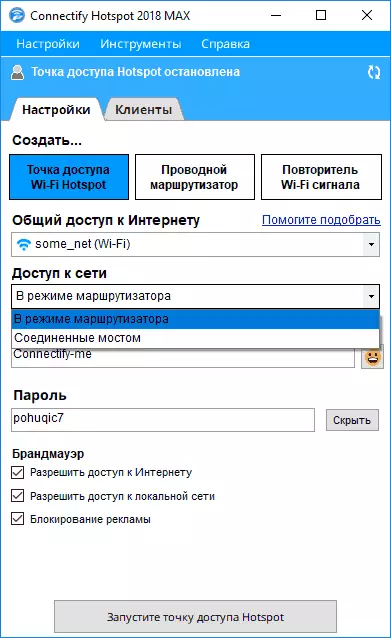
- ในฟิลด์ "ชื่อจุดเชื่อมต่อ" และ "รหัสผ่าน" ให้ป้อนชื่อเครือข่ายและรหัสผ่านที่ต้องการ ชื่อเครือข่ายรองรับอักขระ EMDZI
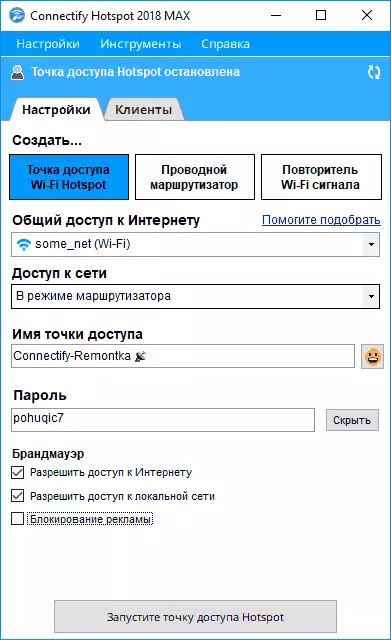
- ในส่วน "Firewall" (ในรุ่น Pro และ Max) คุณหากคุณต้องการคุณสามารถกำหนดค่าการเข้าถึงเครือข่ายท้องถิ่นหรืออินเทอร์เน็ตรวมถึงเปิดใช้งานตัวบล็อกโฆษณาในตัว (การโฆษณาจะถูกบล็อกบนอุปกรณ์ เชื่อมต่อกับเชื่อมต่อฮอตสปอต)
- คลิก "เรียกใช้จุดเชื่อมต่อฮอตสปอต" หลังจากเวลาสั้น ๆ จุดเชื่อมต่อจะทำงานและคุณสามารถเชื่อมต่อกับอุปกรณ์ใด ๆ
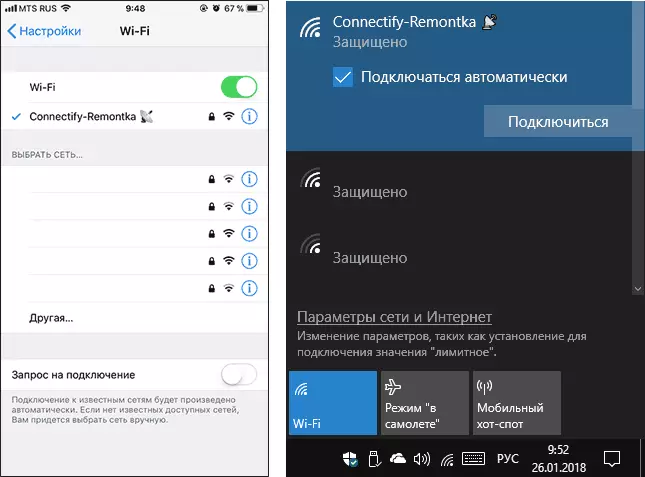
- ข้อมูลเกี่ยวกับอุปกรณ์ที่เชื่อมต่อและปริมาณการใช้งานที่ใช้โดยการรับส่งข้อมูลของพวกเขาสามารถดูได้บนแท็บไคลเอนต์ในโปรแกรม (อย่าใส่ใจกับความเร็วในภาพหน้าจอเพียงแค่บนอุปกรณ์อินเทอร์เน็ต "ในแบบง่าย" และด้วยความเร็ว ทุกอย่างปกติดี).
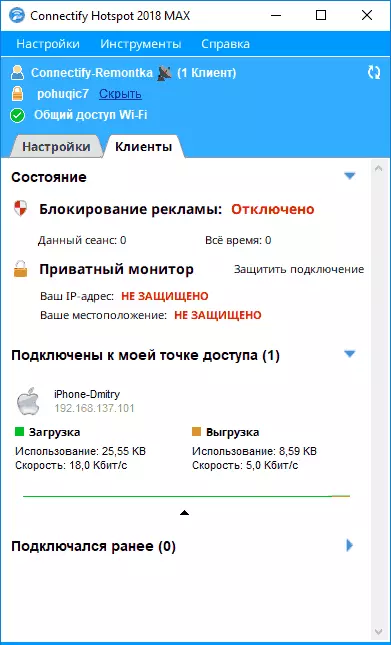
โดยค่าเริ่มต้นเมื่อป้อนใน Windows โปรแกรม Connectify Hotspot จะเริ่มทำงานโดยอัตโนมัติในสถานะเดียวกันกับที่ทำงานในเวลาที่ปิดหรือรีสตาร์ทคอมพิวเตอร์ - หากจุดเชื่อมต่อเริ่มต้นแล้วจะเริ่มต้นใหม่อีกครั้ง หากคุณต้องการมันสามารถเปลี่ยนเป็น "การตั้งค่า" - "เชื่อมต่อพารามิเตอร์เริ่มต้น"

โอกาสที่เป็นประโยชน์ระบุว่าใน Windows 10 การเริ่มต้นอัตโนมัติของจุดเชื่อมต่อ "Mobile Hot Spot" เชื่อมโยงกับความยากลำบาก
คุณลักษณะเพิ่มเติม
ในรุ่น Connectify Hotspot Pro ใช้งานในโหมดเราเตอร์แบบใช้สายและ Hotspot Max ยังเป็นโหมด Repeater และโหมด Bridging
- โหมด "เราเตอร์แบบใช้สาย" ช่วยให้คุณสามารถกระจายอินเทอร์เน็ตที่ได้รับจากโมเด็ม Wi-Fi หรือ 3G / LTE ด้วยสายเคเบิลจากแล็ปท็อปหรือคอมพิวเตอร์ไปยังอุปกรณ์อื่น ๆ
- โหมด Repeater Wi-Fi (โหมด repeater) ช่วยให้คุณใช้แล็ปท็อปของคุณเป็น repeater: i.e. เขา "ทำซ้ำ" เครือข่ายหลัก Wi-Fi ของเราเตอร์ของคุณช่วยให้คุณสามารถขยายช่วงได้ อุปกรณ์เชื่อมต่อกับเครือข่ายไร้สายเดียวกันและจะอยู่ในเครือข่ายท้องถิ่นหนึ่งเครือข่ายกับอุปกรณ์อื่น ๆ ที่เชื่อมต่อกับเราเตอร์
- โหมดบริดจ์คล้ายกับหนึ่งก่อนหน้า (I.e. อุปกรณ์ที่เชื่อมต่อกับการเชื่อมต่อฮอตสปอตจะอยู่ในเครือข่ายท้องถิ่นหนึ่งเครือข่ายที่เชื่อมต่อโดยตรงกับเราเตอร์) แต่การกระจายจะดำเนินการด้วย SSID และรหัสผ่านแยกต่างหาก
ดาวน์โหลด Connectify Hotspot จากเว็บไซต์อย่างเป็นทางการ http://www.connectify.me/ru/hotpspot/
